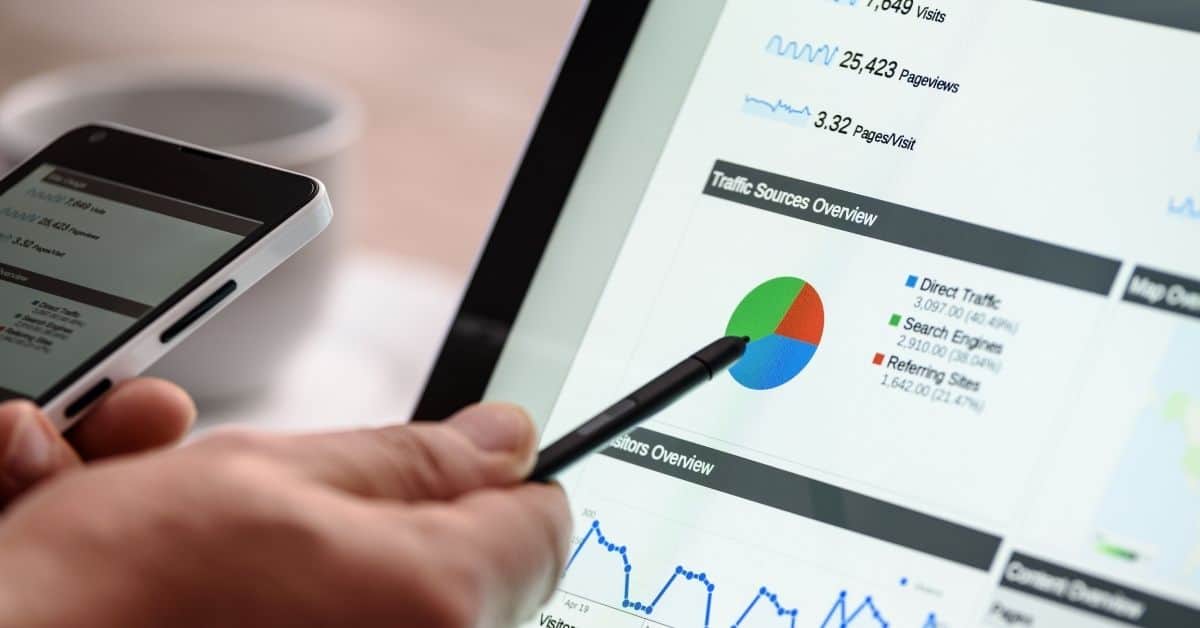Google on yksi maailman suosituimmista ja tunnetuimmista yrityksistä. Se tarjoaa myös tuottavuustyökaluja nimeltä Google Docs.
Google Docs on työkalu, jonka avulla voit tehdä yhteistyötä muiden kanssa reaaliaikaisesti, ja sen ominaisuuksia päivitetään jatkuvasti kokemuksen parantamiseksi.
Kuinka käyttää tekstin muuttamista puheeksi Google Docsissa?
Jos kirjoitat nopeasti, puheiden muuntaminen voi olla nopeampi tapa kirjoittaa ajatuksesi Google-dokumenttiin. Näin käytät tätä ominaisuutta:
1. Avaa Google Docs -sovellus tietokoneellasi.
2. Napsauta näytön yläreunan työkalurivin mikrofonikuvaketta.
3. Näyttöön tulee ponnahdusikkuna, jossa sinua pyydetään sallimaan Googlen pääsy mikrofoniin. Napsauta ’Salli’.
4. Aloita puhuminen, ja sanasi näkyvät asiakirjassa sitä mukaa kuin sanot ne.
5. Voit lopettaa puheesta tekstiin -toiminnon napsauttamalla mikrofonikuvaketta uudelleen.
Miten Google Docsia käytetään?
Google Docs on ilmainen kaikille, joilla on Google-tili.
Kuinka luoda uusi asiakirja Google Docsissa?
Voit luoda uuden asiakirjan avaamalla Google Driven ja napsauttamalla Uusi-painiketta. Valitse avattavasta valikosta ”Google Docs”. Voit myös luoda uuden Google-dokumentin osoitteessa docs.google.com.
Kuinka muokata asiakirjaa Google Docsissa?
Jos haluat muokata olemassa olevaa asiakirjaa, avaa asiakirja Google Docsissa ja napsauta Muokkaa-painiketta. Tee muutokset ja napsauta sitten ”Tallenna”-painiketta.
Kuinka jakaa Google Docs -dokumentti?
Voit jakaa Google-dokumentin kenen tahansa kanssa napsauttamalla ”Jaa”-painiketta. Kirjoita sen henkilön sähköpostiosoite, jonka kanssa haluat jakaa asiakirjan, ja napsauta Lähetä-painiketta.
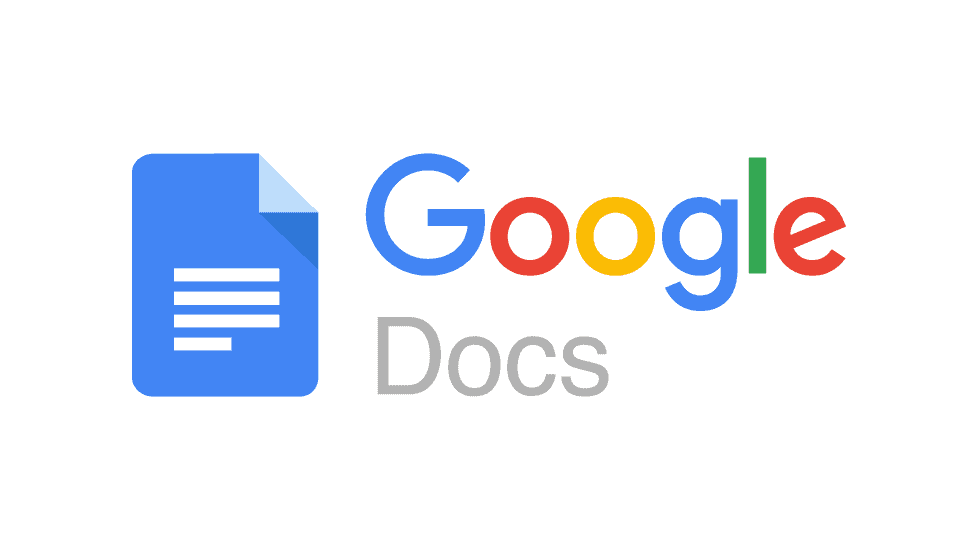
Miksi sinun pitäisi käyttää Google Docsin puheesta tekstiksi -ominaisuutta?
Jos etsit tapaa muuntaa puhutut sanat tekstiksi, saatat miettiä, pitäisikö sinun käyttää Google Docsin tai jonkin muun sovelluksen puheesta tekstiksi -ominaisuutta. Seuraavassa on muutamia syitä, miksi voit käyttää Google Docsia tähän tehtävään:
1. Google Docsin käyttö on ilmaista, kun taas jotkin muut puheesta tekstiksi -sovellukset saattavat maksaa.
2. Google Docs on helppokäyttöinen – voit vain aloittaa puhumisen, ja sanasi kirjoitetaan tekstiksi.
3. Google Docsia voi käyttää offline-tilassa, kun taas jotkin muut puheesta tekstiksi -sovellukset saattavat vaatia internetyhteyden.
4. Google Docs voi kirjoittaa puhutut sanat useilla kielillä, kun taas jotkin muut puheesta tekstiksi -sovellukset voivat toimia vain yhdellä kielellä.
5. Google Docsia voi käyttää useilla eri laitteilla, kun taas jotkin muut puheesta tekstiksi -sovellukset saattavat toimia vain tietyntyyppisillä laitteilla.
Jos etsit puheesta tekstiksi -ratkaisua, Google Docs on erinomainen vaihtoehto. Se on ilmainen, helppokäyttöinen ja toimii eri laitteilla.
Usein kysytyt kysymykset puheen muuntamisesta tekstiksi Google Docsissa
Google Docs on monipuolinen työkalu, jota voidaan käyttää eri tarkoituksiin. Jotkut käyttävät sitä yksinkertaisena tekstinkäsittelyohjelmana, kun taas toiset luovat monimutkaisia asiakirjoja, joissa on kuvia, kaavioita ja upotettua mediaa. Google Docs voi olla myös yhteistyöväline, jolloin useat käyttäjät voivat työskennellä saman asiakirjan parissa samanaikaisesti.